
Jeśli spędziłeś trochę czasu na eksplorowaniu sceny oprogramowania dekodera, prawdopodobnie słyszałeś o Kodi. Kodi, dawniej nazywany XBMC, może rozszerzyć funkcjonalność Fire TV o więcej kanałów i treści. Chodzi o to, że instalacja może być nieco trudniejsza niż na innych platformach. Oto jak to zrobić.
Krok pierwszy: Przygotuj Fire TV
ZWIĄZANE Z: Aplikacja Kodi nie jest piractwem
Zanim będziesz mógł cokolwiek zrobić, musisz przygotować Fire TV, co w zasadzie obejmuje zezwolenie na aplikacje z nieznanych źródeł - w skrócie oznacza to, że możesz instalować aplikacje spoza Appstore. Aby to zrobić, przejdź do menu Fire TV, przewijając do opcji Ustawienia.
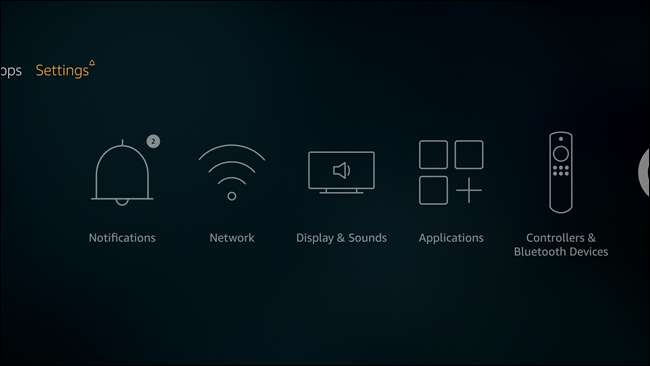
Następnie przewiń do opcji Urządzenie.
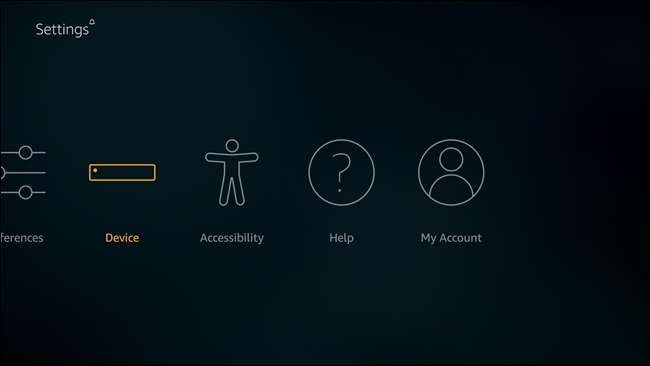
Następnie przejdź do Opcji programisty.
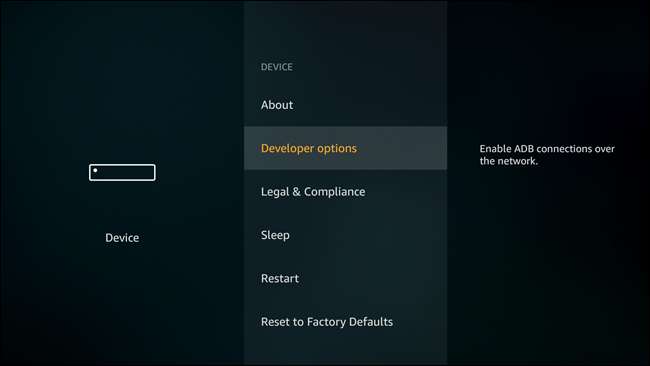
W tym menu są trzy opcje, w tym ta, której szukasz: Aplikacje z nieznanych źródeł. Śmiało i włącz to.
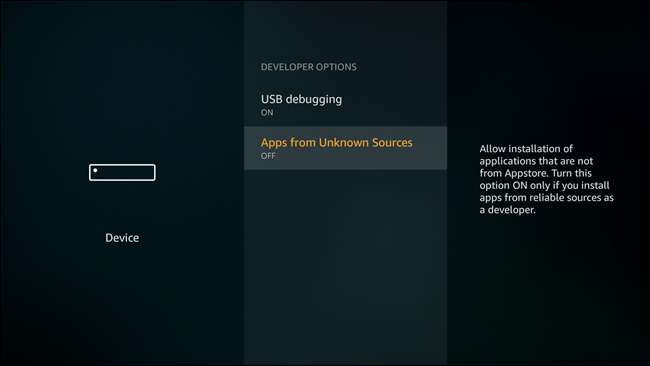
Pojawi się ostrzeżenie, ale to normalne - zaakceptuj to, aby włączyć tę funkcję.

Krok drugi: zainstaluj Kodi
Ponieważ Kodi nie jest dostępny w sklepie Amazon Appstore, będziemy musieli zainstalować go zdalnie. Można to zrobić na kilka sposobów, ale skupimy się na dwóch: zainstalowaniu go za pomocą aplikacji Fire TV o nazwie „Downloader” (która jest metodą zalecaną przez Kodi) lub zainstalowaniu z innego urządzenia z Androidem.
Zacznijmy.
Instalowanie Kodi za pomocą Downloadera
Po pierwsze - musisz zainstalować Downloader ze sklepu Amazon Appstore. Możesz to zrobić zdalnie stąd lub po prostu wyszukaj „Downloader” bezpośrednio w Fire TV.
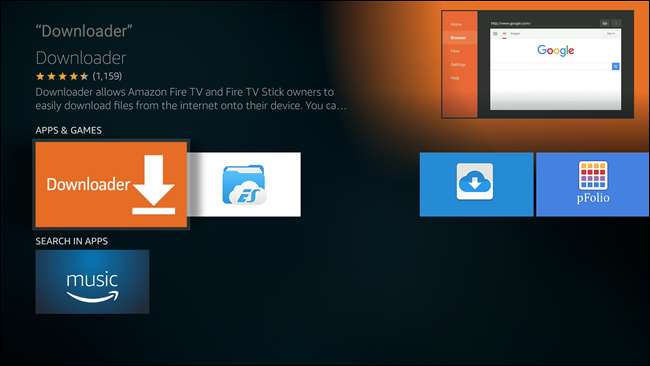
Po zainstalowaniu uruchom go.
Korzystanie z Downloadera jest dość proste: wystarczy wpisać adres URL pliku, który chcesz zainstalować. Oto lista dostępnych aplikacji Kodi w momencie pisania:
- Kod 17.1: http://bit.ly/kodi171
- Kod 17.0: http://bit.ly/kodi17app
- Kod 16.6: http://bit.ly/spmc166
- Kod 16.5.5: http://bit.ly/spmc1655apk
- Kod 16.1: http://bit.ly/kodi161arm
Po prostu wprowadź adres URL żądanej wersji w Fire TV w polu URL Downloadera. Klawiatura przyspieszy tutaj pracę, ale nie jest całkowicie konieczna. Po wprowadzeniu kliknij przycisk Pobierz.
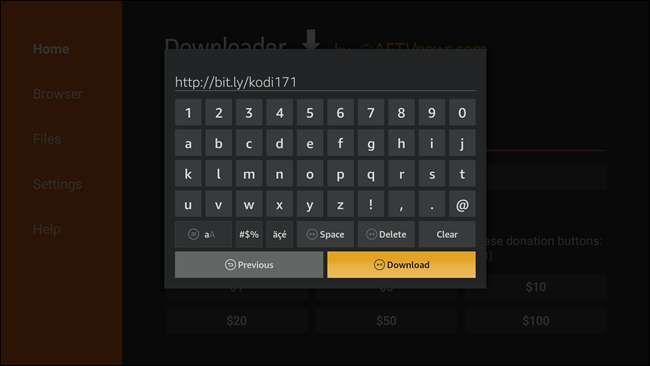
Możesz też po prostu wpisać „kodi.tv” w polu adresu URL, co spowoduje wyświetlenie monitu o otwarcie przeglądarki. Stamtąd możesz przejść do pobrania APK - jest to przydatne rozwiązanie, jeśli szukasz nowszej wersji Kodi niż ta, która jest tutaj wymieniona.
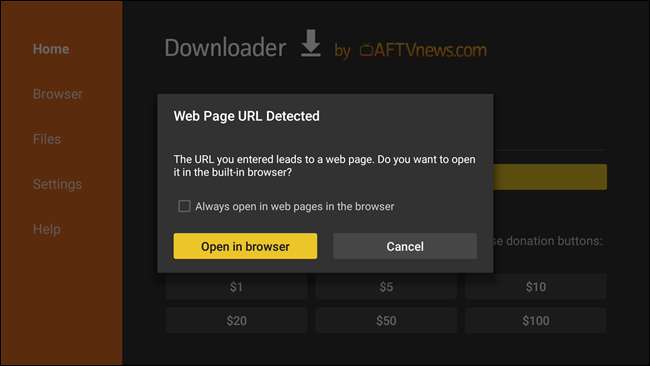
Tak czy inaczej, po znalezieniu odpowiedniego pliku do pobrania aplikacja połączy się z adresem URL i rozpocznie pobieranie pliku.
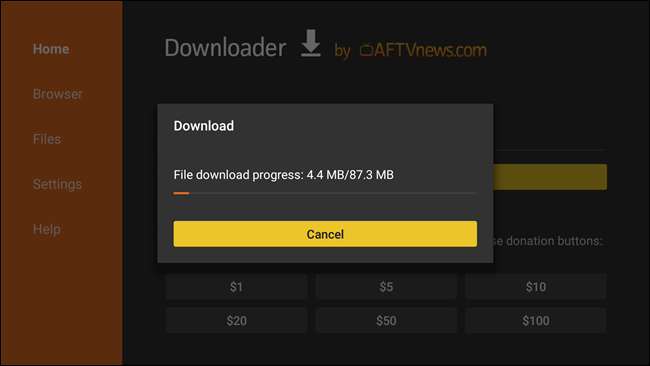
Po zakończeniu pobierania pliku APK monit o instalację powinien pojawić się automatycznie. Kliknij przycisk Instaluj.
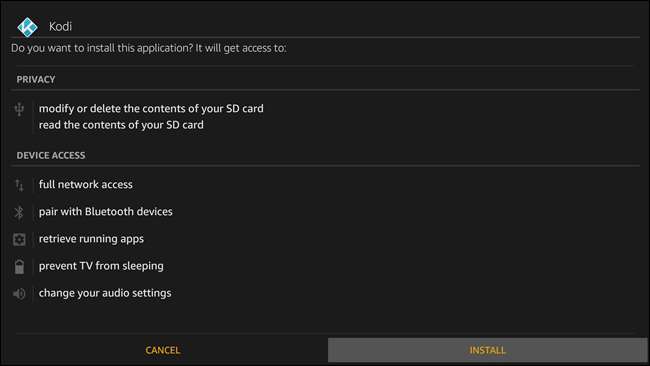
Po instalacji wybierz „Gotowe”. Powinno to spowodować powrót do Downloadera, gdzie możesz usunąć plik APK, jeśli chcesz. Nie będziesz go potrzebować ponownie, więc nie ma powodu, aby go mieć przy sobie.
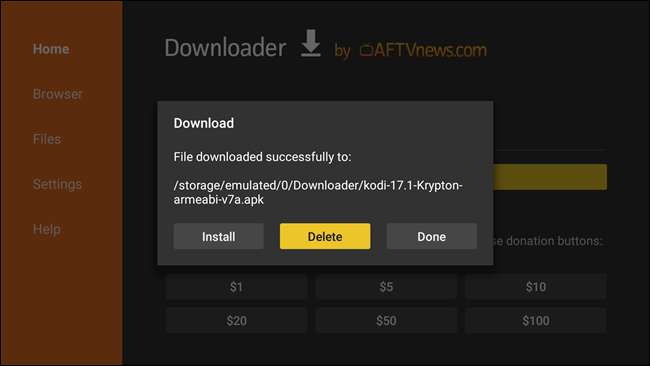
W tym momencie Kodi powinien być gotowy do pracy.
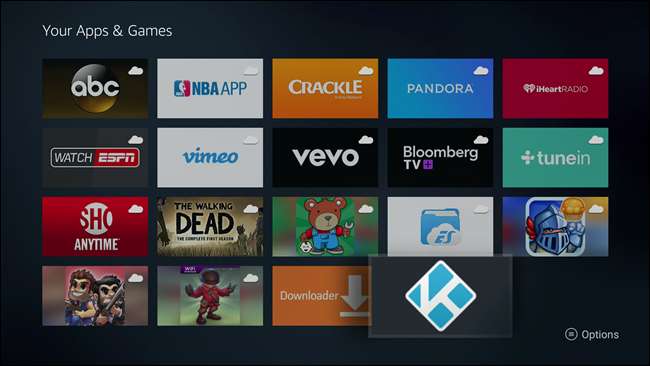
Instalowanie Kodi z Androida za pomocą Apps2Fire
Jeśli jesteś użytkownikiem Androida, istnieje również bardzo prosty sposób na wprowadzenie Kodi do Fire TV za pomocą aplikacji o nazwie Apps2Fire . Zasadniczo umożliwia to wysyłanie dowolnej zainstalowanej aplikacji z telefonu lub tabletu do Fire TV. Jest super. Oznacza to również konieczność instalacji Kod z Google Play na to urządzenie z Androidem. Chwyć więc telefon lub tablet i zainstaluj obie aplikacje.
Zanim Apps2Fire będzie działać, musisz włączyć debugowanie ADB i debugowanie USB w Fire TV. Przewiń Ustawienia> Urządzenie, a następnie Opcje programisty. Włącz tutaj debugowanie ADB i USB.
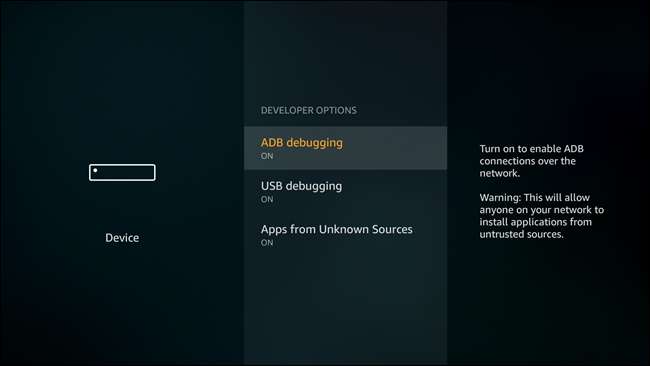
Aby to zadziałało, Twoje urządzenie z Androidem i Fire TV muszą być w tej samej sieci Wi-Fi. Gdy już to zrobią, przejdź do ustawień Fire TV, a następnie przewiń do opcji Urządzenie> Informacje.
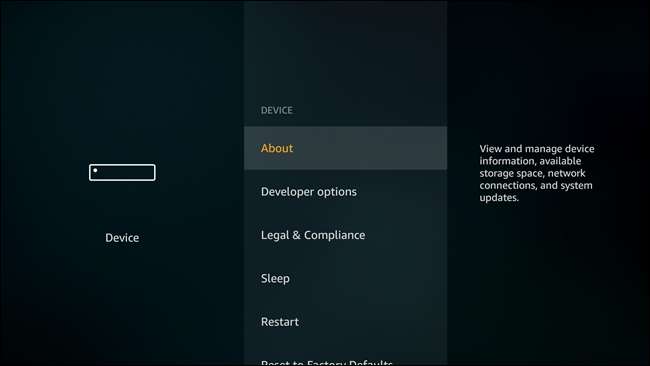
W tym menu przewiń w dół do pozycji Sieć i zanotuj adres IP strażaka. W ten sposób Twój telefon lub tablet będzie się zdalnie łączyć z Fire TV.
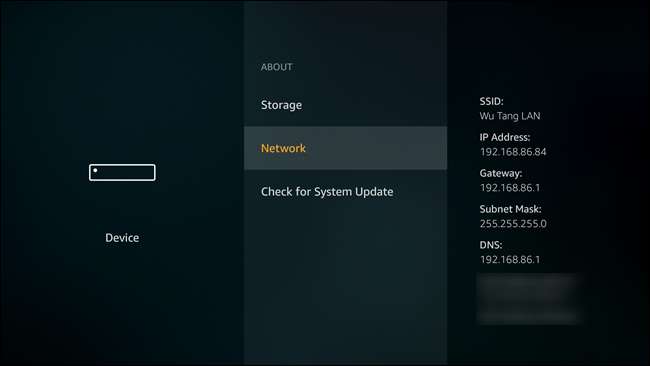
Mając to na uwadze, otwórz Apps2Fire na swoim telefonie lub tablecie. Przewiń do samego końca paska menu i dotknij „Konfiguracja”. Wpisz tutaj adres IP Fire TV, a następnie kliknij Zapisz.
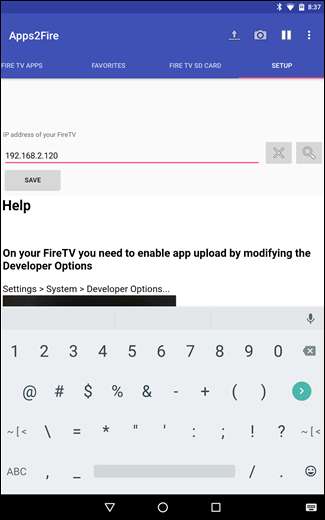
Teraz przewiń z powrotem do pozycji menu „Aplikacje lokalne”. Powinien automatycznie połączyć się z Fire TV i załadować listę zainstalowanych aplikacji.
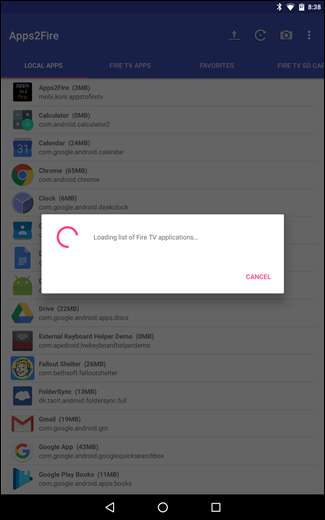
Po załadowaniu wszystkiego - co może zająć kilka minut, w zależności od liczby zainstalowanych aplikacji i szybkości połączenia sieciowego - przewiń listę w dół i znajdź Kodi. Stuknij w nią, a następnie „Zainstaluj”.
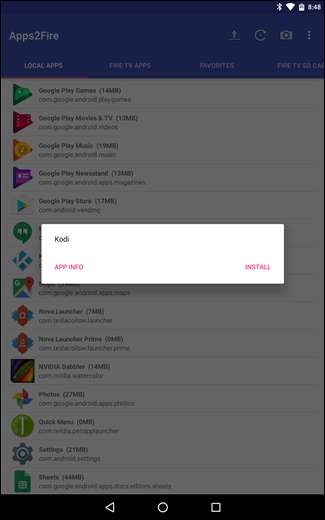
Zajmie to kilka minut, ale Kodi zostanie zdalnie przeniesiony z urządzenia z Androidem do Fire TV. Idź na drinka.
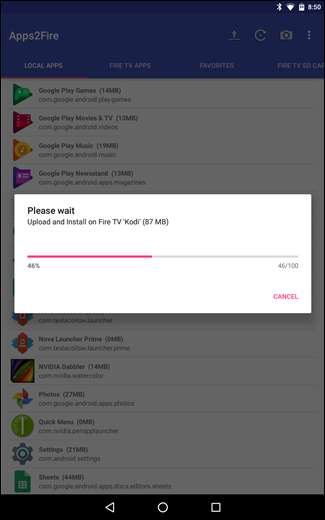
Po zakończeniu pojawi się małe okienko. To znaczy, że skończyłeś.
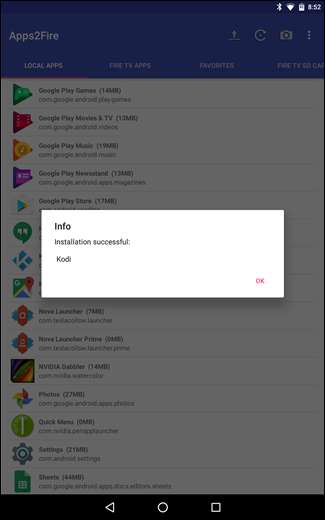
Aplikacja pojawi się teraz w Twojej bibliotece aplikacji. Dobrze dla ciebie.
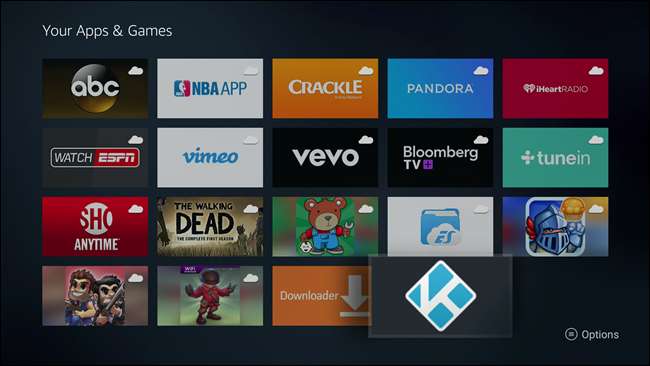
Krok trzeci: zacznij korzystać z Kodi
W tym momencie otworzyłeś cały szeroki świat treści, wszystko na wyciągnięcie ręki. Możesz dodać wszystkie zgrane filmy DVD i Blu-ray, zainstaluj mnóstwo dodatków , używać podatków jako DVR , i dużo więcej .
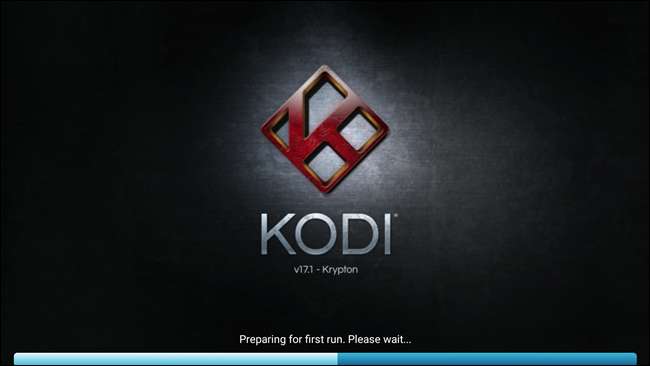
W tym momencie od Ciebie zależy, jak Kodi pasuje do Twojego oglądania, ale ciesz się tym. To prawdopodobnie najlepsza rzecz, jaką kiedykolwiek zrobisz z Fire TV.
Jest jedna wada, o której warto wspomnieć: ponieważ Kodi nie jest dostępny w Amazon Appstore, nie aktualizuje się automatycznie. Oznacza to, że po udostępnieniu aktualizacji, jeśli chcesz mieć najnowszą wersję, za każdym razem będziesz musiał instalować ją ręcznie. Szkoda, ale jeśli jesteś leniwy, oryginalnie załadowana wersja powinna nadal działać dobrze. Po prostu nie otrzymasz nowych funkcji ani poprawek.







